Come è risaputo, il MOV è un formato della Apple. Tuttavia, molti utenti Mac rimangono ancora perplessi per il fatto che alcuni file con estensione MOV non possono essere importati in iMovie. Il che accade probabilmente in quanto i file MOV, che possono essere di fonti diverse, come ad esempio alcuni software di editing video o diverse telecamere, hanno differenti codec all'interno. iMovie permette solo di importare i video MOV con codec che iMovie può riconoscere.
Come Convertire File MOV in iMovie per macOS(Incluso Sierra)
Quale codec in MOV consente di importare in iMovie? Non preoccuparti. Il professionale UniConverter può fare il lavoro alla grande, anche se non sei un professionista.
UniConverter - Convertitore Video
Lo Strumento Migliore per Convertire MOV in iMovie.
- Converte video di diversi formati in formato iMovie supportato per l’editing.
- Oltre a iMovie, converte video MOV per la compatibilità con vari strumenti di editing come Final Cut Pro, Windows Movie Maker, iDVD, ecc.
- Modifica MOV o qualsiasi video prima di convertirlo.
- Masterizza i video MOV in DVD se necessario.
- Download video da siti di video online, tra cui YouTube, Vevo, Vimeo, Metacafe, Dailymotion, AOL e così via.
- Compatibile con macOS, tra cui 10.11 El Capitan, 10.10 Yosemite, 10.9 Mavericks, 10.8 Mountain Lion, 10.7 Lion e 10.6 Snow Leopard.
Basta seguire questo tutorial passo passo per realizzare la conversione MOV in iMovie
Passo 1. Caricare i file MOV nel programma
Lanciare il programma e aprire la cartella dove sono salvati i file MOV e quindi trascinare direttamente i file nell'interfaccia del programma, i file verranno caricati nel programma immediatamente. In alternativa, si può andare al menu "File" e selezionare "Carica File Media" per importare i video MOV nel programma.

Passo 2. Vai a "Modifica" e scegli "iMovie" nell'elenco dei formati
Questo Convertitore Video MOV in iMovie per Mac consente di ottenere qualsiasi segmento del video MOV e di convertirlo in un formato compatibile per (iMovie 11/iMovie 09/iMovie 08/iMovie HD).
Nota: Se hai diverse clip MOV sul tuo Mac e desideri combinarli ed esportare un video continuo che iMovie supporti, basta controllare "Unisci in un unico file" nella parte inferiore del programma.
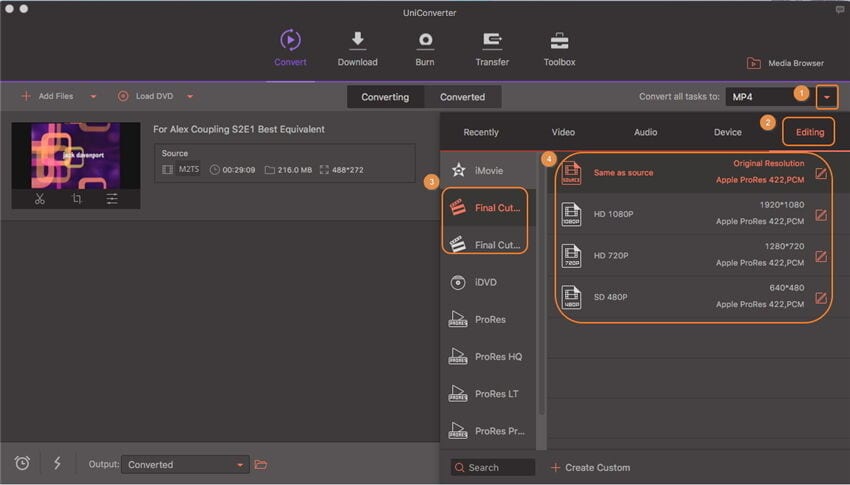
Passo 3. Avviare la conversione MOV in iMovie su macOS
Tocca "Converti", lascia che questo intelligente Convertitore Video per Mac faccia il resto per te! Questa applicazione è specificamente progettata per le piattaforme macOS, come il MacBook Pro, Mac Pro, MacBook, MacBook Air, macOS 10.12 Sierra, macOS 10.11 El Capitan su iMac, ecc.

Passo 4. Importare il convertito MOV in iMovie
Lanciare iMovie, dal menu File, scegliere Importa > Filmati, andare alla cartella dove i video con usvita MOV vengono salvati. Selezionare i file e fare clic su "Importa".
Ora, inizia a creare il tuo capolavoro in iMovie (iMovie 11/iMovie 09/iMovie 08/iMovie HD)!
Optional: Convertitore Gratuito Online MOV in iMovie
Se non vuoi installare un programma sul desktop, puoi anche provare un convertitore video online per convertire il tuo MOV nel formato supportato iMovie. Provalo qui sotto:
Nota: Poiché lo strumento online non supporta "https", quindi se il contenuto sottostante risulta vuoto, clicca manualmente l'icona a "Scudo" sulla destra della barra di indirizzo del tuo browser per caricare lo script. Questa azione è sicura senza alcun danno per i tuoi dati o computer.
